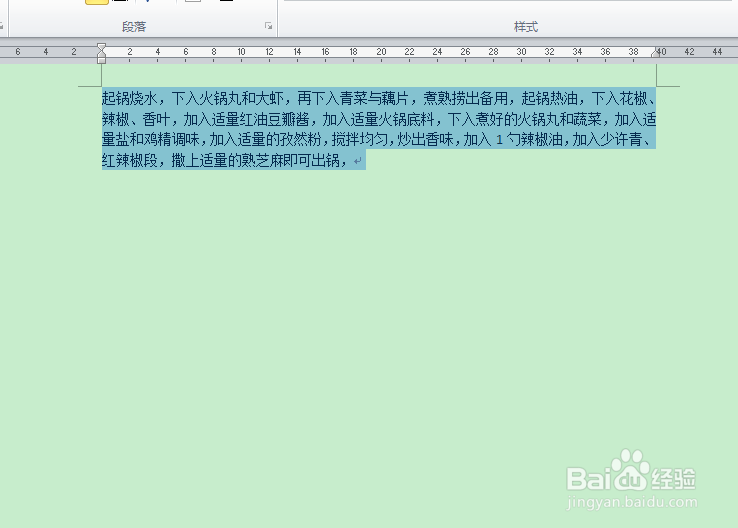如何用word将文章回车和空格批量删除
1、打开文章内容,点击快捷键“ctrl+A”选择所有文字。
2、使用快捷键“ctrl+H”打开替换功能,点击左侧的“更多”打开下拉选项。
3、点击下面的“特殊格式”,选择“段落标记P”。
4、然后点击“全部替换”,点击“是”。
5、同理,选择“空白区域W”进行全部替换,此外还可将多余的句号进行转换为逗号等。
6、这样文字的所有回车和空格就批量删除了。
声明:本网站引用、摘录或转载内容仅供网站访问者交流或参考,不代表本站立场,如存在版权或非法内容,请联系站长删除,联系邮箱:site.kefu@qq.com。
阅读量:68
阅读量:49
阅读量:74
阅读量:75
阅读量:84